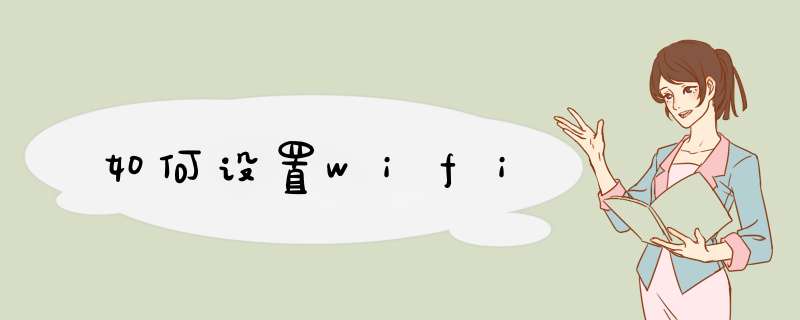
设置wifi的步骤:
工具/原料:电脑
1、首先,我们打开控制面板
2、打开网络共享中心
3、点击“设置新的连接或网络”
4、然后选择“设置无线临时(计算机到计算机)网络”
5、点击下一步就会出现一个确认框
6、点击下一步,我们就可以详细的设置无线的内容(网络名,连接密码等)
7、点击下一步,就可以看到设置好的情况了。
可以按照以下步骤 *** 作进行设置
一、在电脑浏览器中,打开路由器设置管理界面的登录地址,然后输入账号登录路由器设置,进入管理界面后,点击左侧的【无线设置】,如下图所示。
二、先进入无线基本设置,这里可以设置无线网络名称,如下图所示。
三、进入无线安全设置,这里可以设置wifi无线密码,加密方式等等,这里还可以选择开启或者关闭无线网络,打开电脑网络连接选项,设置ip为自动获取(也可不修改,建议改为自动)
如果需要修改路由器Wifi无线设置,按照以上方法 *** 作,最后点击保存即可。另外,以上 *** 作都是针对无线路由器,如果您家中路由器不支持无线功能,那么就无法进行Wifi设置了。
192.168.0.1 路由器设置可以通过输入192.168.0.1按回车键,输入原始密码,输入自己的网线账号,点击浏览器右侧的高级设置,为wifi账号设置一个账号名称来完成,具体办法如下:
设备:华为笔记本。
系统:win7。
软件:360浏览器。
版本:8.0.11。
1、首先打开浏览器,在浏览器的地址中,输入192.168.0.1按回车键。
2、接着根据页面的提示,输入原始密码,登录路由器。
3、进入到路由器的首页之后,输入自己的网线账号,和网线密码,为无线密码输入一个密码,然后点击下方的确定。
4、接着点击浏览器右侧的高级设置。
5、在高级设置中,点击进入无线设置。
6、在无线设置中,为wifi账号设置一个账号名称,这样方便我们寻找。
注意事项:
在路由器无线设置的基础参数里面有一个SSID广播的选项,不要在这个选项上打勾,就可不外放自己的WIFI名称了,如果想上网,需要要无线终端上自己手动建立连接就行了。
欢迎分享,转载请注明来源:内存溢出

 微信扫一扫
微信扫一扫
 支付宝扫一扫
支付宝扫一扫
评论列表(0条)